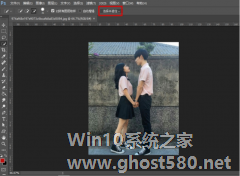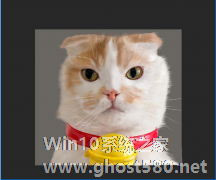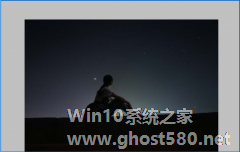-
Photoshop如何制作签名水印?PS制作签名水印的操作教程
- 时间:2024-04-27 12:24:37
大家好,今天Win10系统之家小编给大家分享「Photoshop如何制作签名水印?PS制作签名水印的操作教程」的知识,如果能碰巧解决你现在面临的问题,记得收藏本站或分享给你的好友们哟~,现在开始吧!
Photoshop如何制作签名水印?大家在一些社交圈上,是不是经常会看到图片上有个性化的签名水印?大家也想要制作属于自己的签名水印吗?其实方法不会难哦,使用Photoshop软件就可以轻易做到。水印分两种情况,第一种是使用现有字体直接制作,第二种是手写字体制作,操作方法请看下文。
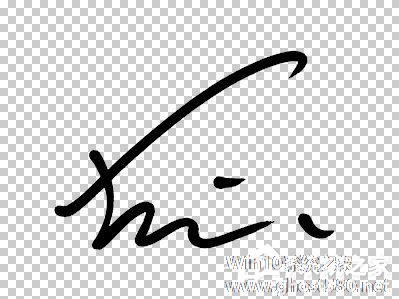
PS制作签名水印的操作步骤:
一、现有字体
1、打开Photoshop,按Ctrl+N新建画布,横竖选择500*300像素即可,没有硬性规定,几百像素的水印用起来更方便,背景内容选“透明”。

2、然后确定建好画布:
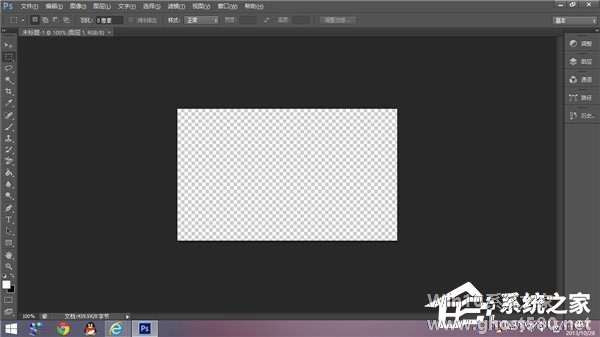
3、画布建好后,点击左边工具栏的“T”形文字工具:
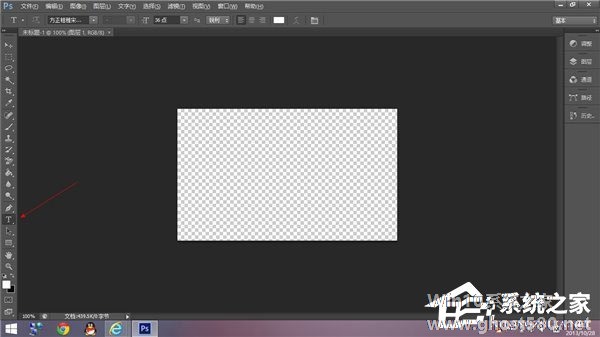
4、然后在上方选择中意的已有字体,设置大小格式:
5、然后点击画布打出水印的文字:
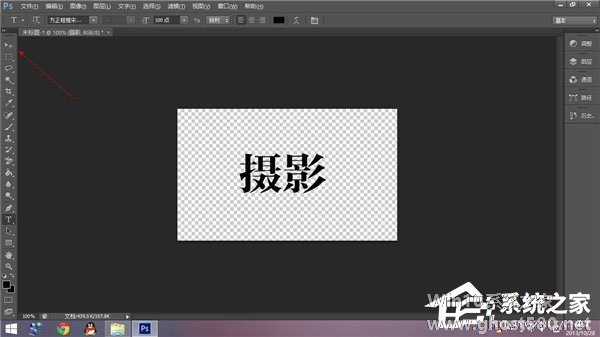
6、到此基本结束,如果还继续变换字体特效如发光阴影等,可以打开右边的图层:
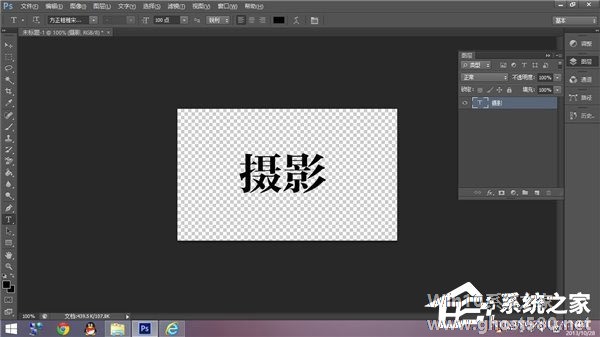
7、然后双击图层进入“混合选项”,在里面自己设置即可:

8、写完后保存为PSD(默认值)就行了,要用时打开目标照片和这个文件,用左边的移动工具直接拖到目标照片上,再用Ctrl+T打开自由变换,按住Shift用鼠标拖住一角可以保持比例缩放,至合适大小即可:
二、手写字体
1、首先需要亲手写出自己的签名,最好用对比度高的笔和纸,比如白和黑或者红和蓝,然后拍照,用Photoshop按Ctrl+O打开照片:
2、打开照片以后按Ctrl+M调出曲线,把曲线上拉或下拉来调亮或调暗照片,使文字和背景达到最大的对比度:

3、对比度调好后,现在要对文字进行抠图,方法有很多,最方便的算魔棒和通道。
1)用魔棒抠图
点击左侧工具栏的魔棒工具:
选好魔棒工具后,在上方选项栏视具体情况设置容差,对比越是明显容差越小,杂质多则设置大一些。设置好以后在背景上点击,则出现选区:
这时选区范围是背景,要换成文字,按Ctrl+Shift+I反选,则文字被选(或者上一步直接在文字上运用魔棒,就直接选择文字了,不过先选背景微调方便些):

文字选好了以后,按Ctrl+N新建画布,这次大小尽量和你拍的字打照片差不多,3000*2000左右吧,背景依旧选透明,确定新建:

回到照片,还是用左边的移动工具(左侧栏最上面那个鼠标图标)将选区内的文字拖到新建画布中:

这时抠字成功,接下来可以对画布上的文字进行操作了。如果想换颜色,可以直接用左边的油漆桶工具进行填充,颜色是前景色,自选。点击油漆桶,点击前景色,在出来的拾色器中选择颜色,点击油漆桶工具,在上方的选项栏把容差调大,100足够,点击文字,这时文字就变色了(个人觉得水印还是白色和黑色好看):

想要其他特效的还是像上面一样点击右边的图层,用混合选项给文字加特效。
这时的水印毕竟还太大,用起来不方便。按Alt+I+I更改画布大小,还是调成n00*n00的:

2)通道抠字
这种方法适合照片杂色比较多的情况,当然在对比分明的情况也更方便。
打开照片后,按Ctrl+M调出曲线,还是照上调节使对比分明,不一样的是接下来用通道。曲线调好以后,点击右边的通道,此时看你要抠的字和背景分不分明,不分明还可以继续用曲线调节,直到黑白分明。然后直接点击下面的虚线小圆(将通道作为选区载入):
接着背景成为选区,按Ctrl+Shift+I反选,则文字被选:

4、抠字之后调节水印和使用水印的操作同上。
以上就是PS制作签名水印的操作教程,其实抠图方法有很多,但对于抠字来说以上两种已足够,大家赶紧试试吧!
以上就是关于「Photoshop如何制作签名水印?PS制作签名水印的操作教程」的全部内容,本文讲解到这里啦,希望对大家有所帮助。如果你还想了解更多这方面的信息,记得收藏关注本站~
『Win10系统之家wwW.gHost580.net①独家②使用!』
相关文章
-

Photoshop如何制作签名水印?PS制作签名水印的操作教程
Photoshop如何制作签名水印?大家在一些社交圈上,是不是经常会看到图片上有个性化的签名水印?大家也想要制作属于自己的签名水印吗?其实方法不会难哦,使用Photoshop软件就可以轻易做到。水印分两种情况,第一种是使用现有字体直接制作,第二种是手写字体制作,操作方法请看下文。
PS制作签名水印的操作步骤:
一、现有字体
1、打开Photosho... -
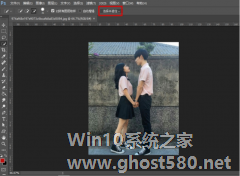
如何使用ps制作人物剪影?ps是一款专业的图片编辑软件,用户可以使用ps将照片进行编辑美化。想要用ps制作人物剪影,但是不知道具体该怎么操作。下面就是使用ps制作人物剪影的教程,喜需要的朋友可以参考一下。
1、将Photoshop软件打开,然后导入一张人物图片,用快速选择工具将人物粗略的抠出来,点击上方的“选择并遮住”,修整一下细节。
2、将人物区域... -
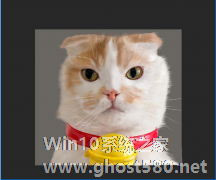
如何使用Ps给图片添加倒影 ps图片制作渐变色的倒影的具体教程
如何使用Ps给图片添加倒影?ps是一个图片编辑软件,用户可以使用其给图片进行编辑美化。最近有用户问小编,想要使用ps给图片添加倒影,但是不知道具体怎么操作。下面就是ps图片制作渐变色的倒影的具体教程,一起来看看吧!
1、将ps打开,导入素材照片
2、进行简单抠图,方便后面操作
3、如图,新建空白图层,放在最下层<divstyle= -
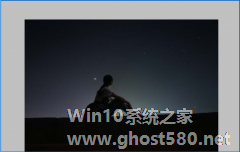
如何使用ps制作星空图?ps是一款图片编辑软件,很多用户使用其给照片进行优化编辑。想要使用ps制作有文艺范的星空图,具体该怎么操作?下面就是使用ps制作文艺范星空图的教程,一起来看看吧!
1、首先启动Photoshopcs5,打开一张夜空图片。
2、新建空白图层1.设置前景色为黑色,选择油漆桶工具,点击图层填充黑色。
3、执行滤镜-杂色-添加...